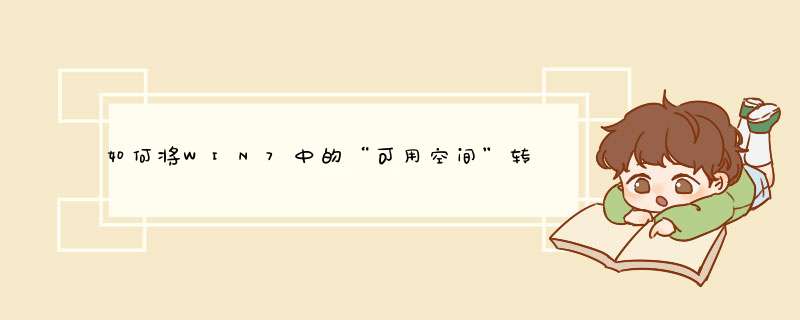
1、打开DiskGenius软件后界面如下所示,可以看到我的电脑有4分分区:一个主分区C盘,其他的为逻辑分区,其中C盘的空间为66G,现在要将66G的C盘扩展到80G大小。
2、在下图中红色方框内右击鼠标会d出下图所示的 *** 作栏,选择“调整分区大小”这一项。
3、选择“调整分区大小”这一项后会自动打开下面的“调整分区容量页面”,显示C盘容量为66.4G。
4、点击下图“选择分区”按钮,选择一个剩余空间较大的磁盘。
5、由于电脑D盘剩余空间较多,所以会选择D盘,选择D盘后界面如下。
6、在下图调整分区容量窗口输入:437。
7、拖动下面的红色区域使分区前部空间大小变为14G。
8、单击下图按钮,选择“合并到C”。
9、确定后即开始自动为从D盘剩余空间中为C盘扩展容量了,等待完成就可以了。
1.使用Win7光盘或者U盘引导,进入系统安装界面。2.按Shift + F10打开命令提示符。
3.输入”Diskpart”(不用输入引号,下同),并按回车,进入 *** 作界面
4.输入:”list disk”,查看磁盘信息。注意看磁盘容量来选择。图中465G的Disk 0是硬盘,3852M的Disk 1是用于Win7安装的U盘。
5.输入:”select disk 0”,选择disk 0为当前 *** 作的磁盘
6.输入:”Clean”,清空当前磁盘分区。
7.输入:”convert gpt”,转换为GPT分区。
8. *** 作完成,关闭此命令提示符窗口。
欢迎分享,转载请注明来源:内存溢出

 微信扫一扫
微信扫一扫
 支付宝扫一扫
支付宝扫一扫
评论列表(0条)